非常简单的监控系统安装思路步骤
- 分类:帮助 回答于: 2021年01月06日 09:04:05
如果您最近有想搞一些监控系统安装,那么您可以通过使用本篇文章中提供的一些方法来快速的学习并了解在生活中视频监控系统的安装方法。本篇教程中提供的是大概的安装思路,由于比较复杂,所以具体还需要您根据实际情况来决定。
1、网络监控常用设备
网络监控系统是由很多不同的设备组成,主要包括摄像头、录像机NVR(或普通pc机加客户端)、交换机(需根据摄像头数量和码率进行调节)、硬盘、显示器、网线、电源护套线、电源配适器(或12V直流开关电源)、摄像头支架等。
2、摄像机安装方式
前端摄像机在供电正常的情况下,通过网线和交换机可以将捕捉到的信号传输至后台的硬盘录像机中进行预览和存储。针对监控系统点位的不同,连接方式有所不同。
(1)确定摄像机的安装位置和监控区域,将摄像机通过摄像机支架固定到建筑物或监控立杆上;
(2)确定后台设备(硬盘录像机和显示器)的摆放位置,硬盘录像机安装好后需要为后台设备提供电源插排;
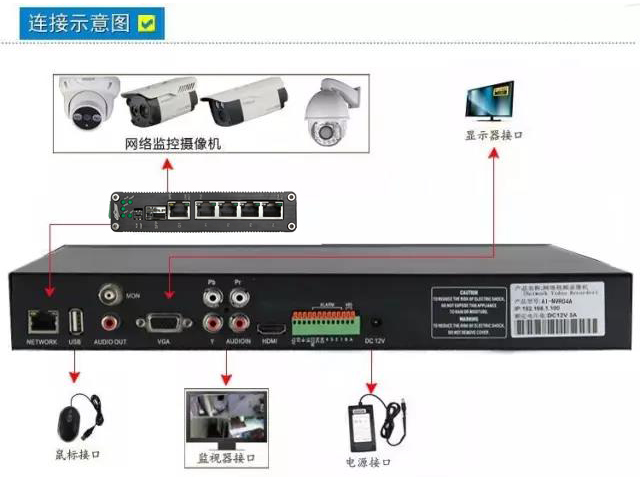
(3)前后端都准备好之后,就需要布线,线路分为两部分:首先确认好交换机的位置,需通过网线将每个摄像机连接到交换机,还需要将网络硬盘录像机跟交换机联通,要本着走线和美观、安全的原则走线;其次,摄像机电源供电线布线,每个摄像头都需要一个12v/1A或2A的电源配适器,看施工环境或成本需求,可以用开关电源代替,需另配电源插头。

如果摄像机PoE供电的话,只需要一根网线就可以,有PoE交换机给摄像机供电,如图所示:

(4)调试摄像头,安装完成后,接通所有线路,为摄像头送上电源,在网络硬盘录像机进行相关网络设置,添加分配网络摄像机,这样添加完所有摄像机后,就可以看到图像,对摄像机的角度、可调焦镜头等进行调试。
3、不同监控点位,连接方式不同
(1)1-8个点小型工程

1-8个点的小型工程,可以直接采用普通百兆交换机实现网络环境搭建。例如采用200万像素IPC,码流以6Mbps计算,8台摄像机占用带宽为8*6=48M,而百兆交换机实际使用率为50%-70%,也就是50-70兆,完全可以满足8台IPC的传输要求。
(2)9-50个点的中小型工程
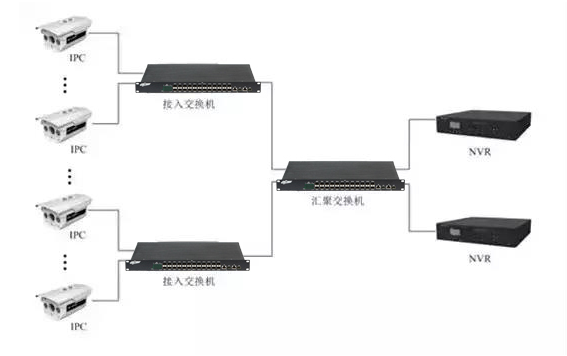
9-50个点位的中小型监控工程,百兆交换机已经不够用了,这就需要更高性能的二层全千兆交换机作为汇聚,这样才能保证视频数据的流畅传输。
(3)50个点以上的中大型工程
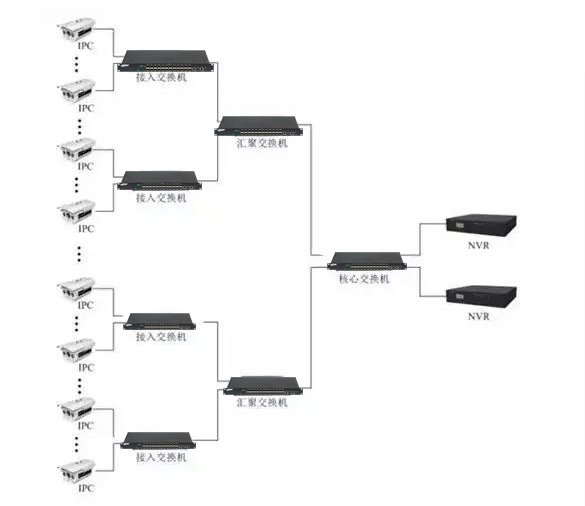
针对50个点以上的中大型工程,需要采用三层网络架构:接入层、汇聚层、核心层。

4、安装注意事项
网络硬盘录像机的相关设置、录像、图像色彩等都需要进行手动设置,可根据购买的设备的说明书进行操作。这样就能搭建一套完整的监控系统。除了这些监控的安装,如果你想在无电无网的情况下使用监控,那么不妨考虑一下移动哨兵这款可移动式无电无网可用的监控系统。
 有用
39
有用
39


 小白系统
小白系统


 1000
1000 1000
1000 1000
1000 1000
1000 1000
1000 1000
1000 1000
1000 0
0 0
0 0
0猜您喜欢
- 电脑系统还原错误怎么办2020/04/06
- 蓝屏代码0x000007b解决方法与设置图解..2021/01/08
- 360驱动大师如何下载安装2020/11/04
- 小白系统怎么在pe装iso2022/11/22
- SketchUp快捷键大全2024/02/27
- 小编教你华硕主板怎样进行系统引导设..2021/03/11
相关推荐
- 电脑本地连接出现黄叹号2020/08/22
- 详解苹果电脑系统升级到最新版本的方..2021/06/03
- 电脑开机后自动重启,小编教你电脑开机..2018/09/19
- 计算机无法连接打印机主机..2020/08/13
- 最新正版windows xp制作步骤2017/07/08
- bootmgr丢失无法开机怎么解决..2021/02/23




















 关注微信公众号
关注微信公众号





